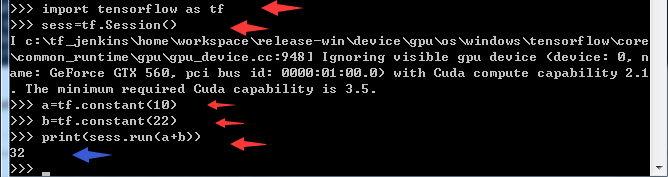【Python】windows環境安裝Python、pip、TensorFlow終極教程
5. pip引數解釋
時間 2014-11-11 16:39:00 部落格園精華區
在大二的時候接觸過一段時間的Python,最近又開始玩起了這門語言。總的來說,個人很喜歡Python的語言風格,但是這門語言對於windows並不算很友好,因為如果是初學者在windows環境下安裝,簡直是折磨人,會遇到各種蛋疼的情況。本文希望提供傻瓜式的教程,能夠令讀者成功安裝Python和pip。
第一步,我們先來安裝Python,博主選擇的版本是最新的3.4.2版本。windows下面的Python安裝一般是通過軟體安裝包安裝而不是命令列,所以我們首先要在Python的官方主頁上面下載最新的Python安裝包。下載地址是:https://www.python.org/downloads/

在下載完成之後,一直點選下一步就OK了。在安裝完成之後,開啟控制檯,輸入“Python”,我們能夠看到下面的效果:

原因很簡單,是因為python.exe檔案在 Python 目錄下,我們還沒有設定環境變數。所以我們需要手動新增環境變數:滑鼠右鍵我的電腦 -> 屬性 -> 點選高階系統設定 -> 點選環境變數 -> 點選PATH -> 在最後面加上我們的Python安裝路徑 -> 點選確定。用一張圖來表示就是:

在這個過程中需要注意的問題是,新增PATH路徑的時候,要在最後面新增一個分號。現在我們再次在瀏覽器裡面輸入“Python”,就能直接在控制檯出入命令了:

第二步,我們安裝pip。我們同樣需要在Python的官網上去下載,下載地址是:https://pypi.python.org/pypi/pip#downloads :

下載完成之後,解壓到一個資料夾,用CMD控制檯進入解壓目錄,輸入:
python setup.py install setup.py install安裝好之後,我們直接在命令列輸入pip,同樣會顯示‘pip’不是內部命令,也不是可執行的程式。因為我們還沒有新增環境變數。

按照之前介紹的新增環境變數的方法,我們在PATH最後新增:
C:\Python34\Scripts;:\Python34\Scripts;到現在我們才算完整安裝好了pip:

第三步,安裝一些Python的包,比如Tornado這個web框架:

到這裡,整個安裝教程就完成了,Enjoy yourself~
如果需要轉載本文,請加上轉載地址:http://www.cnblogs.com/yuanzm/p/4089856.html,謝謝~
TensorFlow
Download and Setup
We have also uploaded the binaries to Pypi, so you can simply install tensorflow on Linux, Mac or Windows with pip install. Note you will need pip version 8.1 or later for the following commands to work on Linux :
$ pip install tensorflow==========TensorFlow/Models===========
五、測試TensorFlow
到“所有程式”下找到"Python 3.5 64bit",出現命令視窗,輸入測試程式碼:
- >>>import tensorflow as tf
- >>>sess = tf.Session()
- >>>a = tf.constant(10)
- >>>b = tf.constant(22)
- >>>print(sess.run(a + b))
- 32
正確輸出結果32,安裝完畢。
Taily老段的微信公眾號,歡迎交流學習